Eine Bewertung oder ein Feedback hilft, Verbindungen zwischen Kunden herzustellen. Und ein Bewertungs-Plugin macht es Benutzern einfach, Bewertungen und Bewertungen für Produkte, Dienstleistungen oder andere Inhalte abzugeben.
Der WP Ultimate Review-Plugin ist ein flexibles und starkes Werkzeug. Es wertet Bewertungen schnell aus, ohne Ihre Website zu verlangsamen.
Sehen wir uns die ultimative Übersicht über die globalen Einstellungen für Ihre WordPress-Website an.
Globale Einstellungen für WP Ultimate Review #
Aktivieren Sie die Benutzerbewertung #
Wenn Sie diese Option aktivieren, erhalten Ihre Benutzer Zugriff, um Bewertungen zu einem Beitrag oder einer Seite abzugeben.
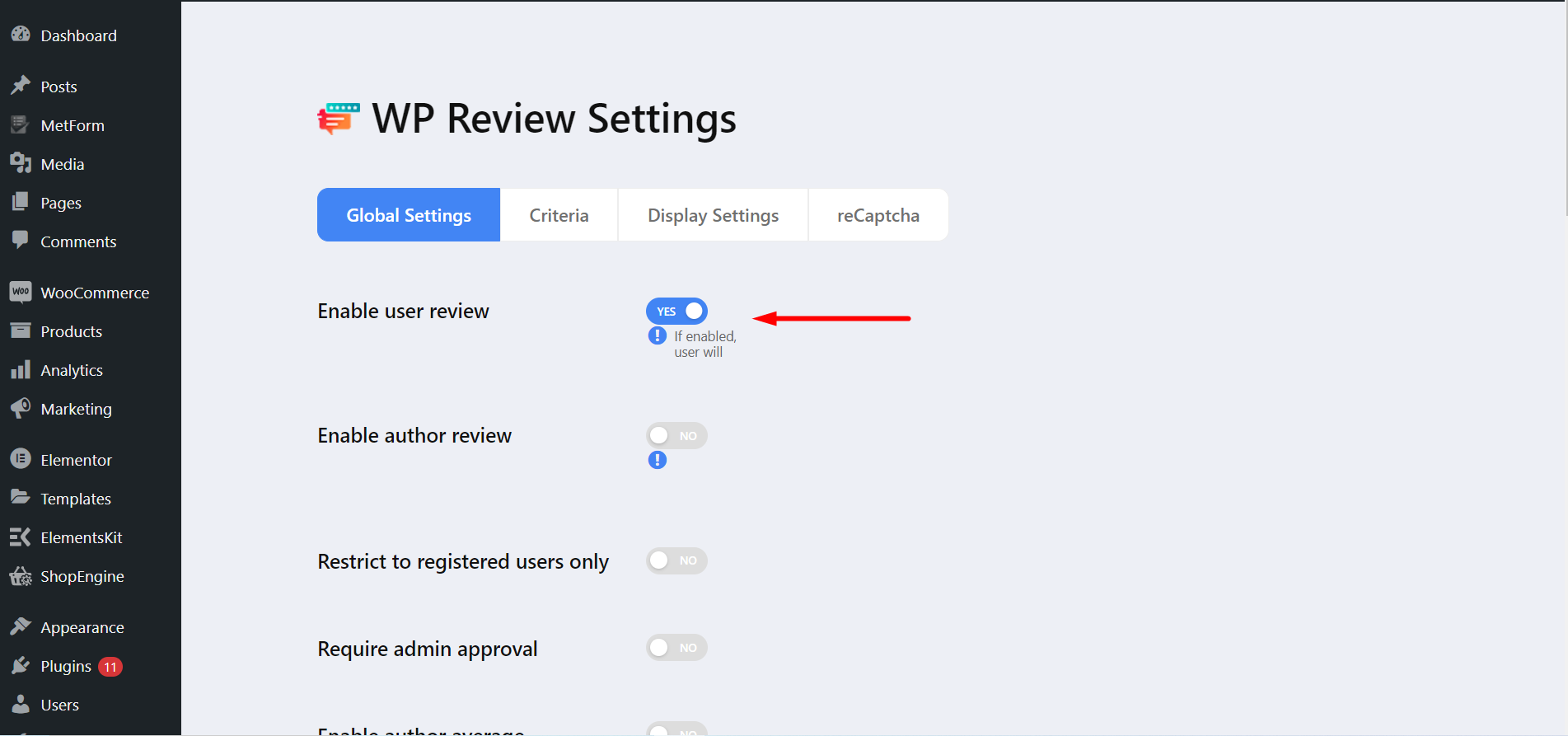
Aktivieren Sie die Autorenüberprüfung #
Durch Aktivieren dieser Schaltfläche kann der Autor einen Beitrag/eine Seite überprüfen.
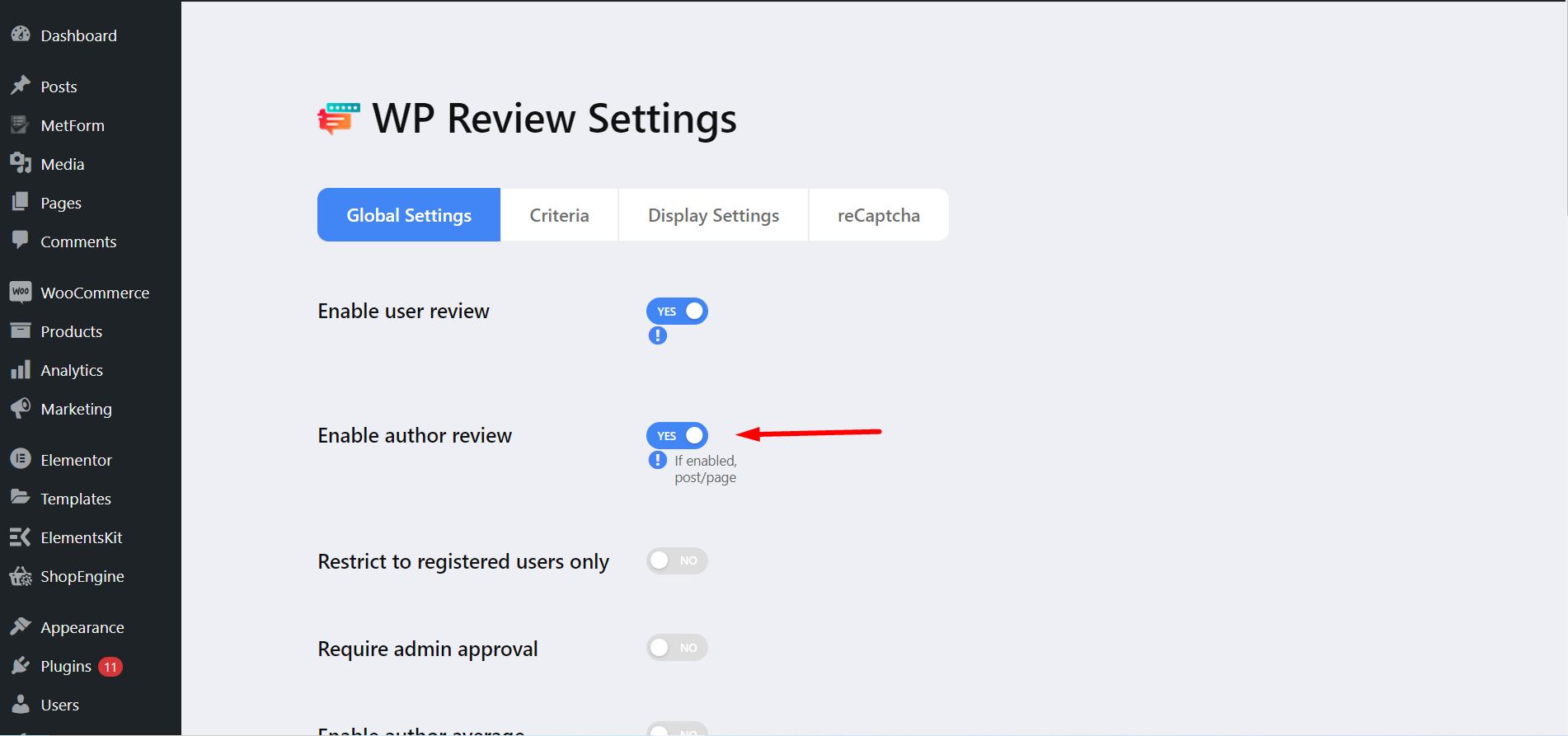
Nur registrierten Benutzern vorbehalten #
Sie können die Überprüfung auf registrierte Benutzer beschränken. Dazu müssen Sie die Schaltfläche umschalten, um die Einstellung zu ändern.
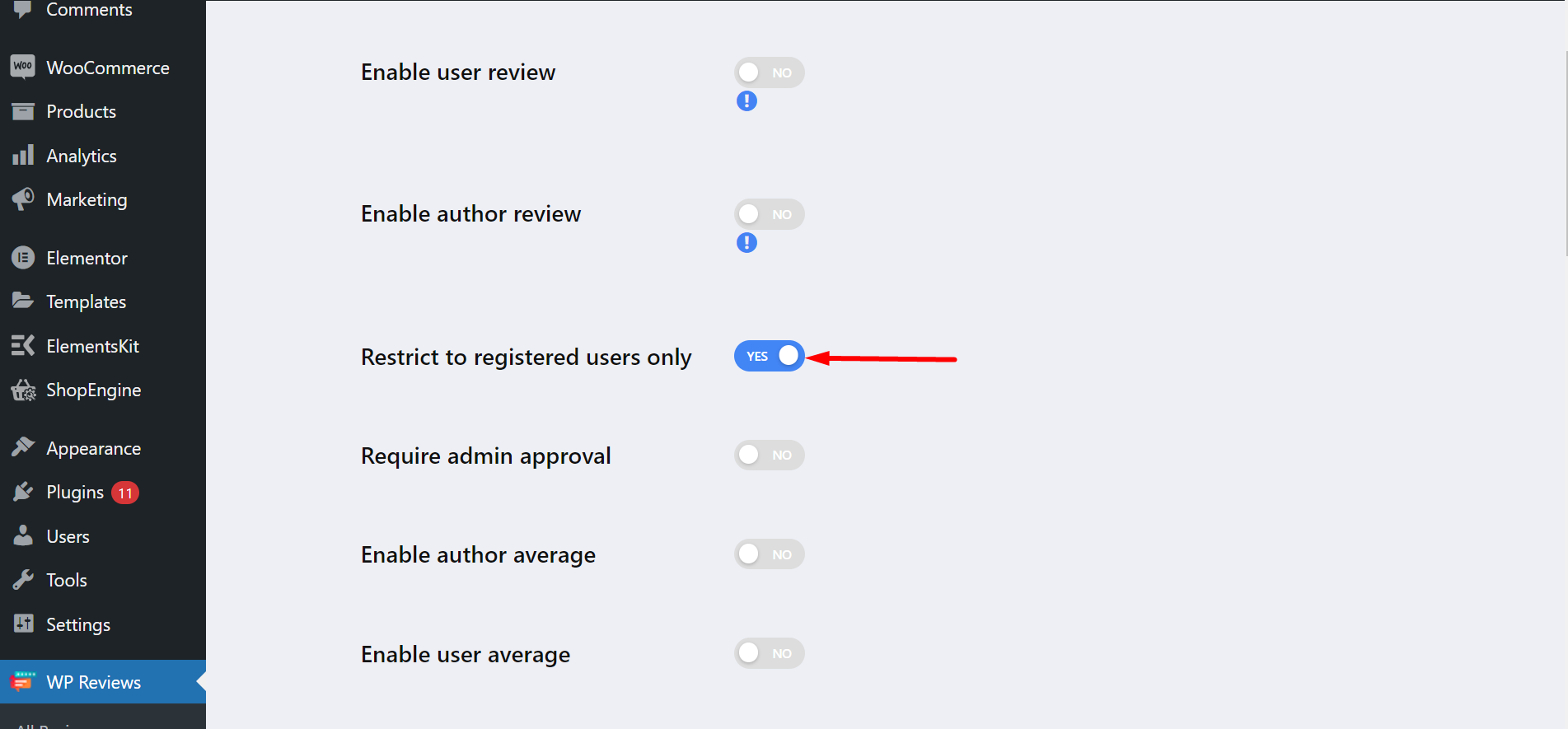
Erfordert die Genehmigung des Administrators #
Wenn Sie Kommentare überprüfen möchten, bevor sie öffentlich veröffentlicht werden, sollten Sie diese Option auf „Ja“ setzen.
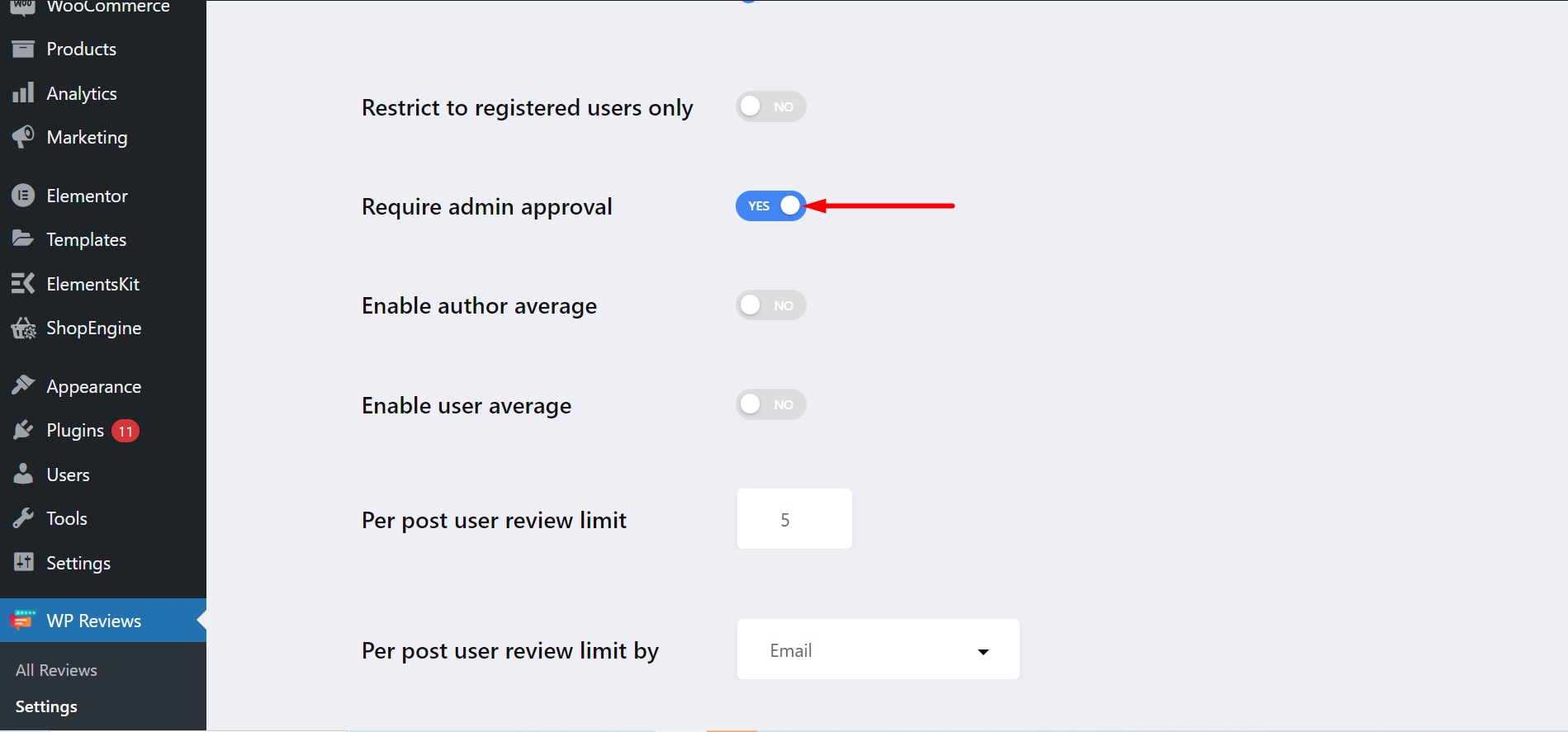
Autorendurchschnitt aktivieren #
Mit dieser Option können Sie die Durchschnittsbewertung des Autors anzeigen, z. B. – (4,5 von 5).
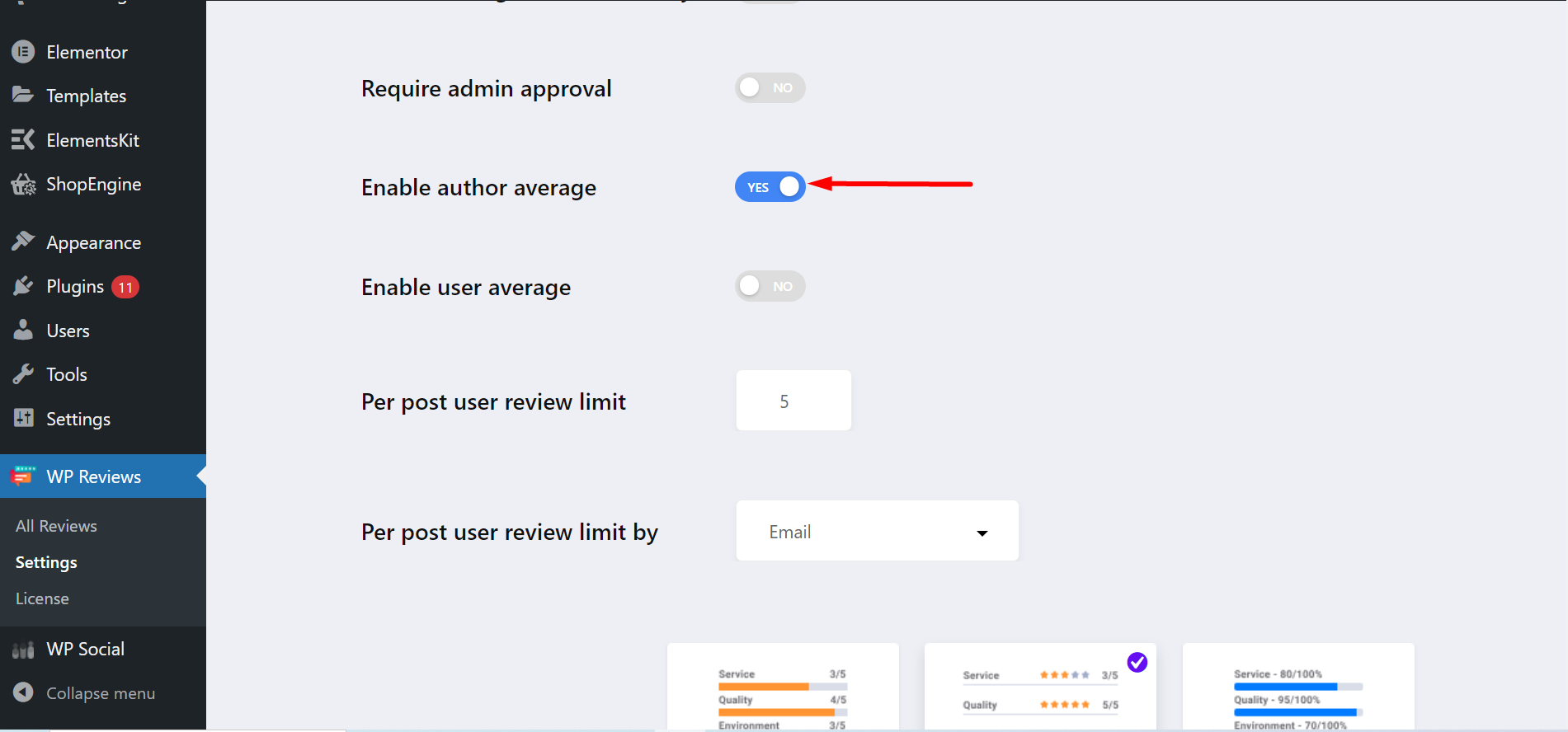
Aktivieren Sie den Benutzerdurchschnitt #
Es dient dazu, die durchschnittlichen Bewertungen der Benutzer anzuzeigen. Es funktioniert wie die Option „Autorendurchschnitt“. Sie können diese Option je nach Bedarf umschalten.
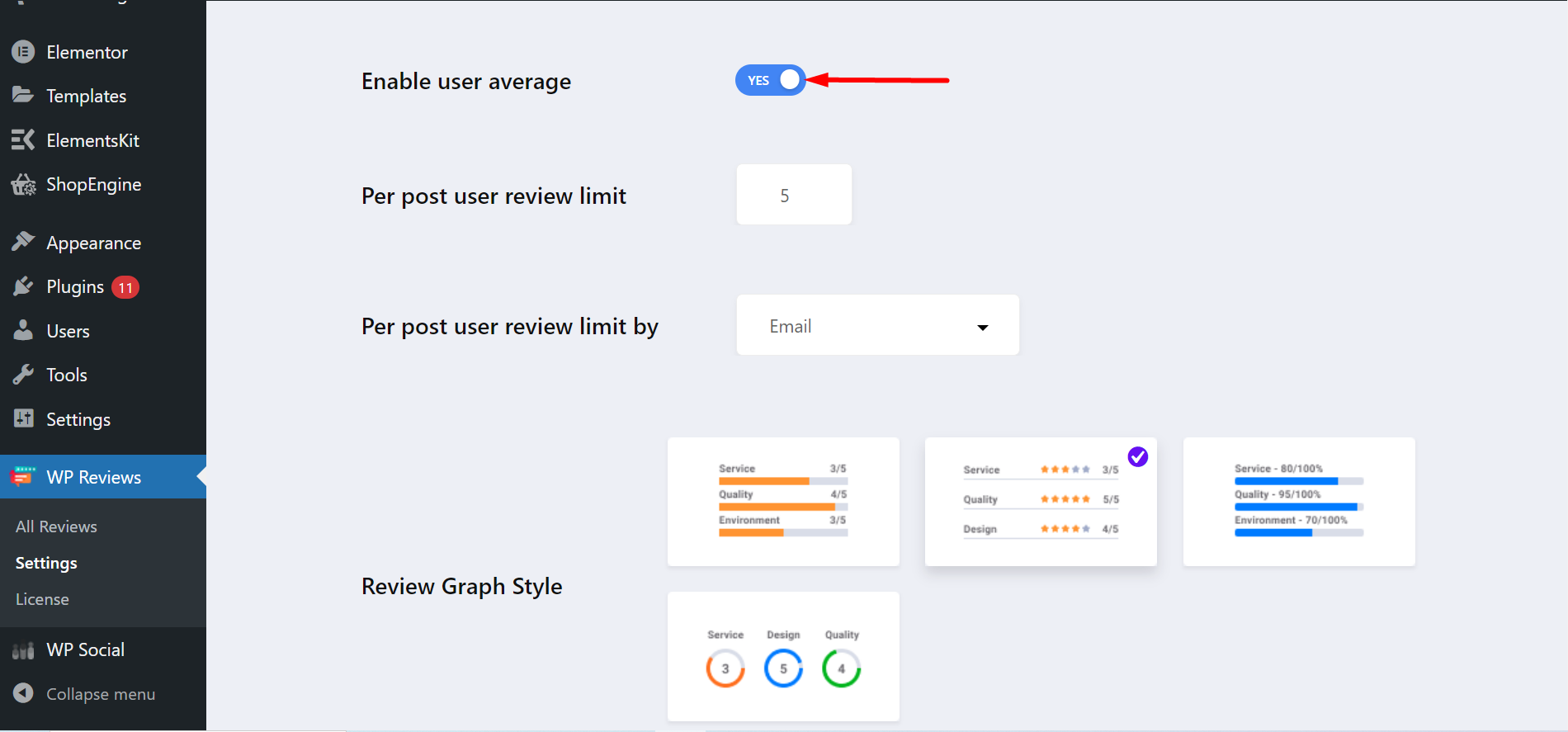
Benutzerbewertungslimit pro Beitrag #
In jedem Beitrag können Sie steuern, wie viele Benutzerbewertungen Sie anzeigen möchten.
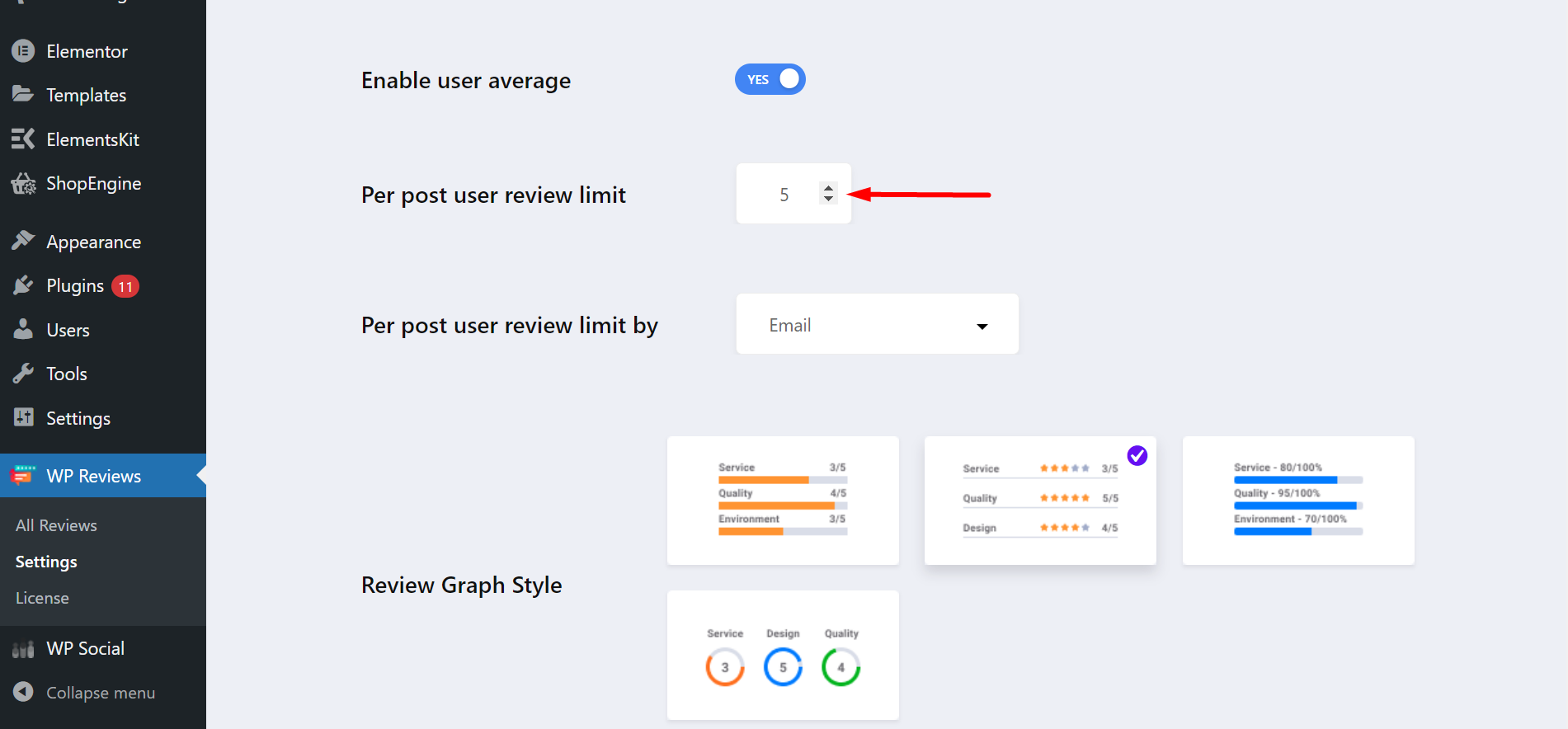
Benutzerbewertungslimit pro Beitrag von #
Mit dieser Option können Sie das Überprüfungslimit nach E-Mail, IP-Adresse und Browser festlegen.
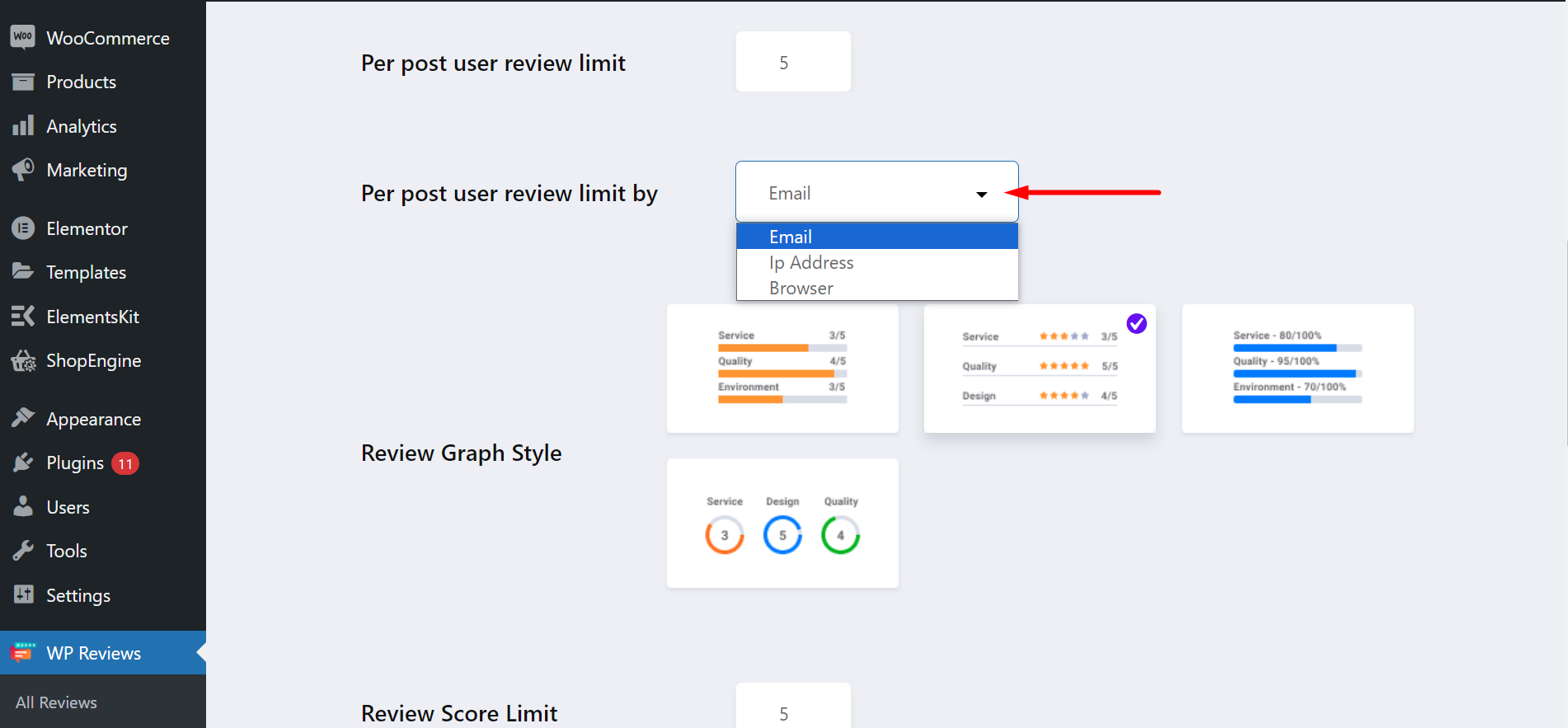
Notiz: Es ist wichtig zu bedenken, dass IP-basierte Überprüfungen einige Einschränkungen hinsichtlich der Gewährleistung der Authentizität von Benutzerbeiträgen aufweisen. IP-Adressen können auf verschiedene Weise geändert oder maskiert werden, beispielsweise durch VPN-Dienste, Proxys oder Tor-Netzwerke. Das bedeutet, dass wir zwar bestrebt sind, mehrere Bewertungen von derselben IP-Adresse zu verhindern, es jedoch keine narrensichere Methode ist, eine Bewertung pro Benutzer sicherzustellen.
Überprüfen Sie den Diagrammstil #
Es gibt einige Diagrammstile. Sie können einen Stil entsprechend Ihrer Wahl auswählen.
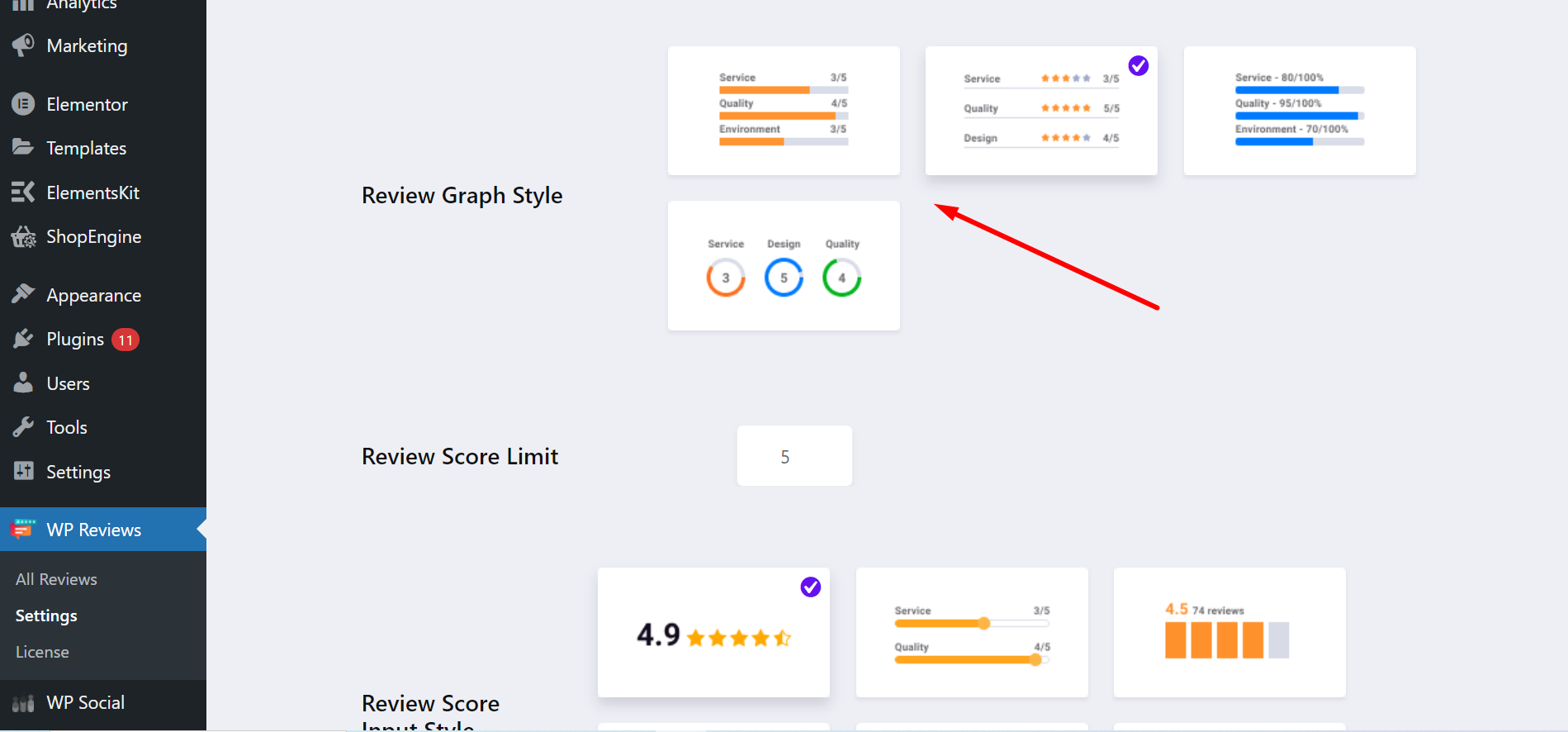
Bewertungspunktlimit #
Mit dieser Option können Sie die Bewertungspunktzahl begrenzen.
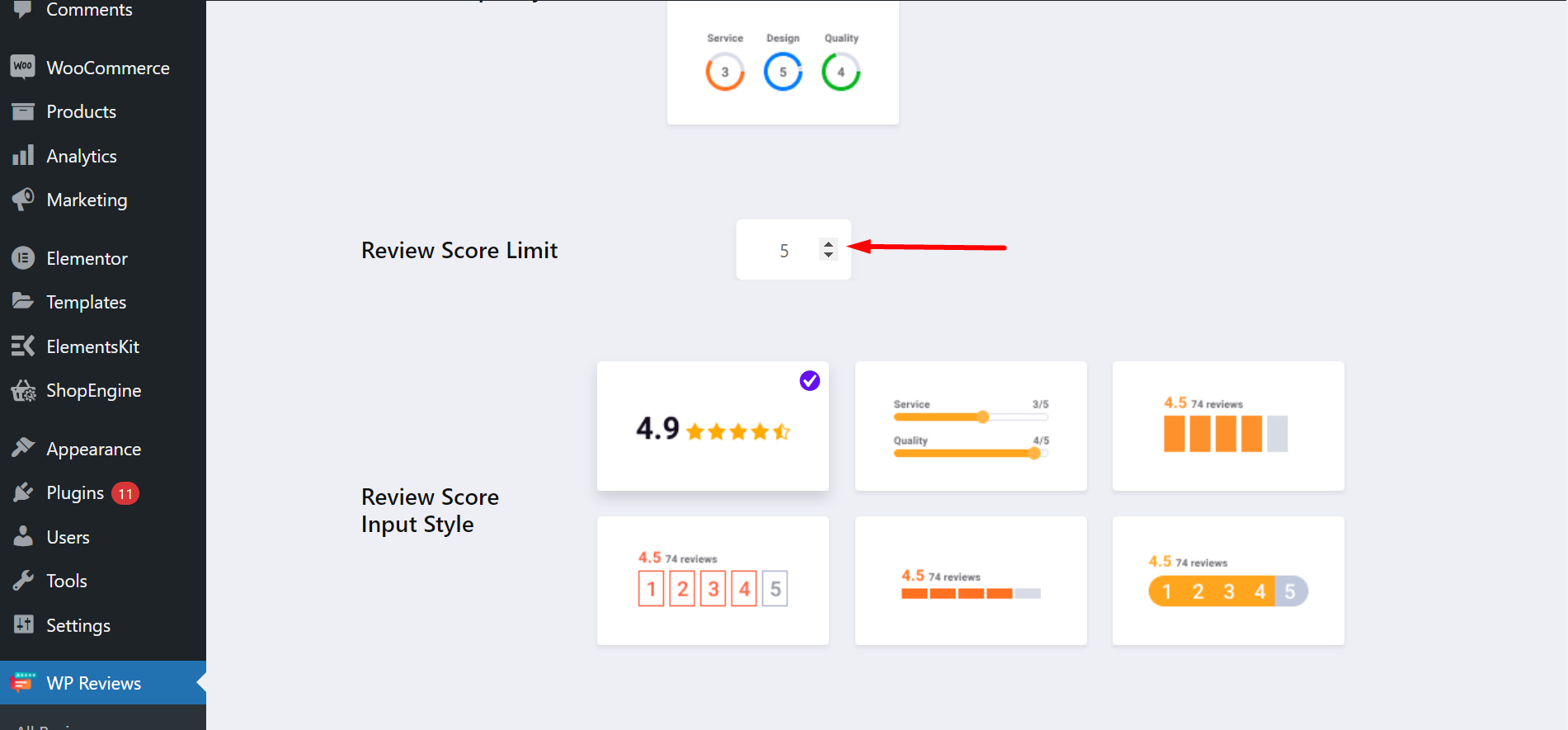
Überprüfen Sie den Partitur-Eingabestil #
Es gibt verschiedene Eingabestile, um die Bewertungspunktzahl anzuzeigen. Sie können jeden Stil nach Ihren Wünschen wählen.
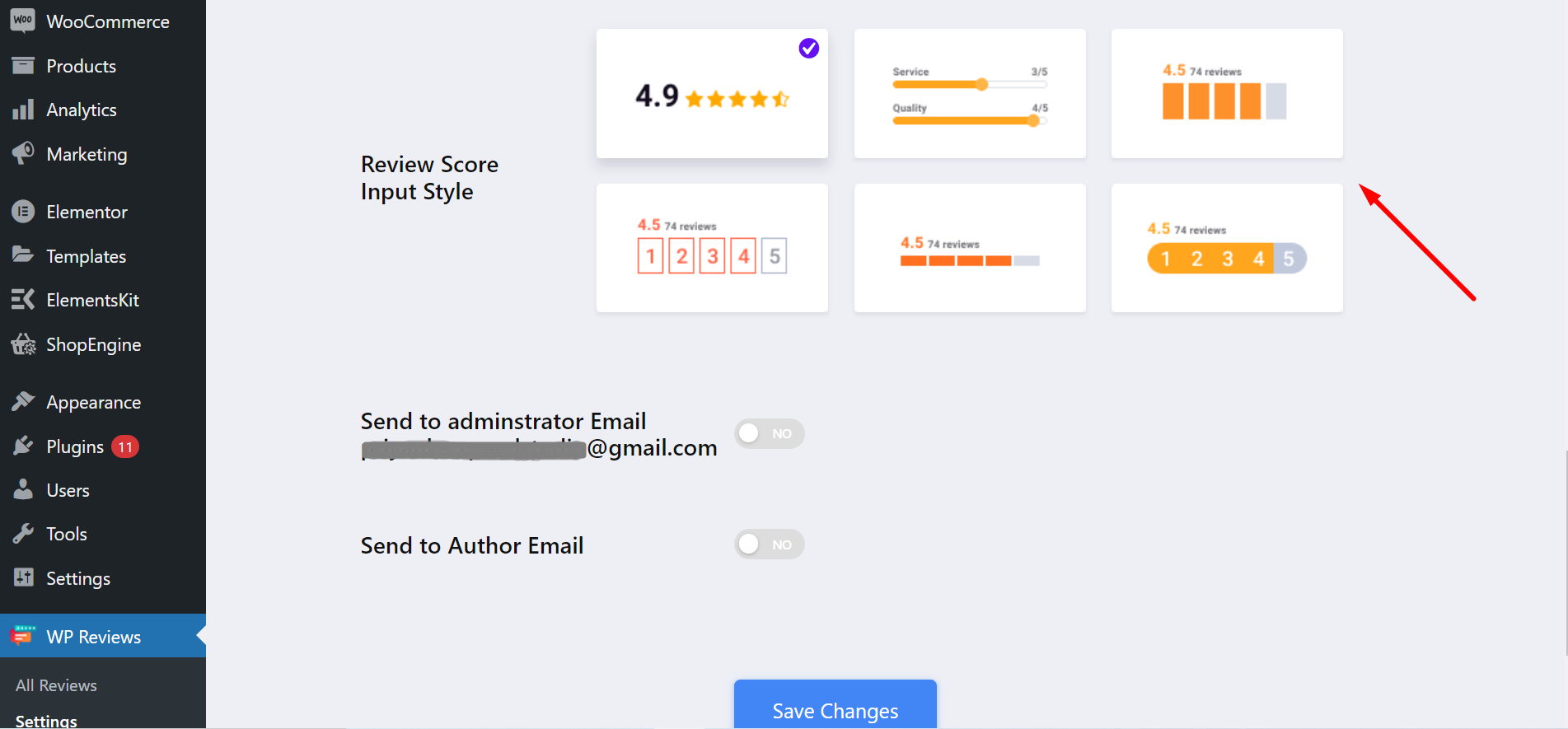
An Administrator-E-Mail senden #
Wenn Sie die E-Mail an den Administrator senden möchten, müssen Sie die Schaltfläche umschalten.
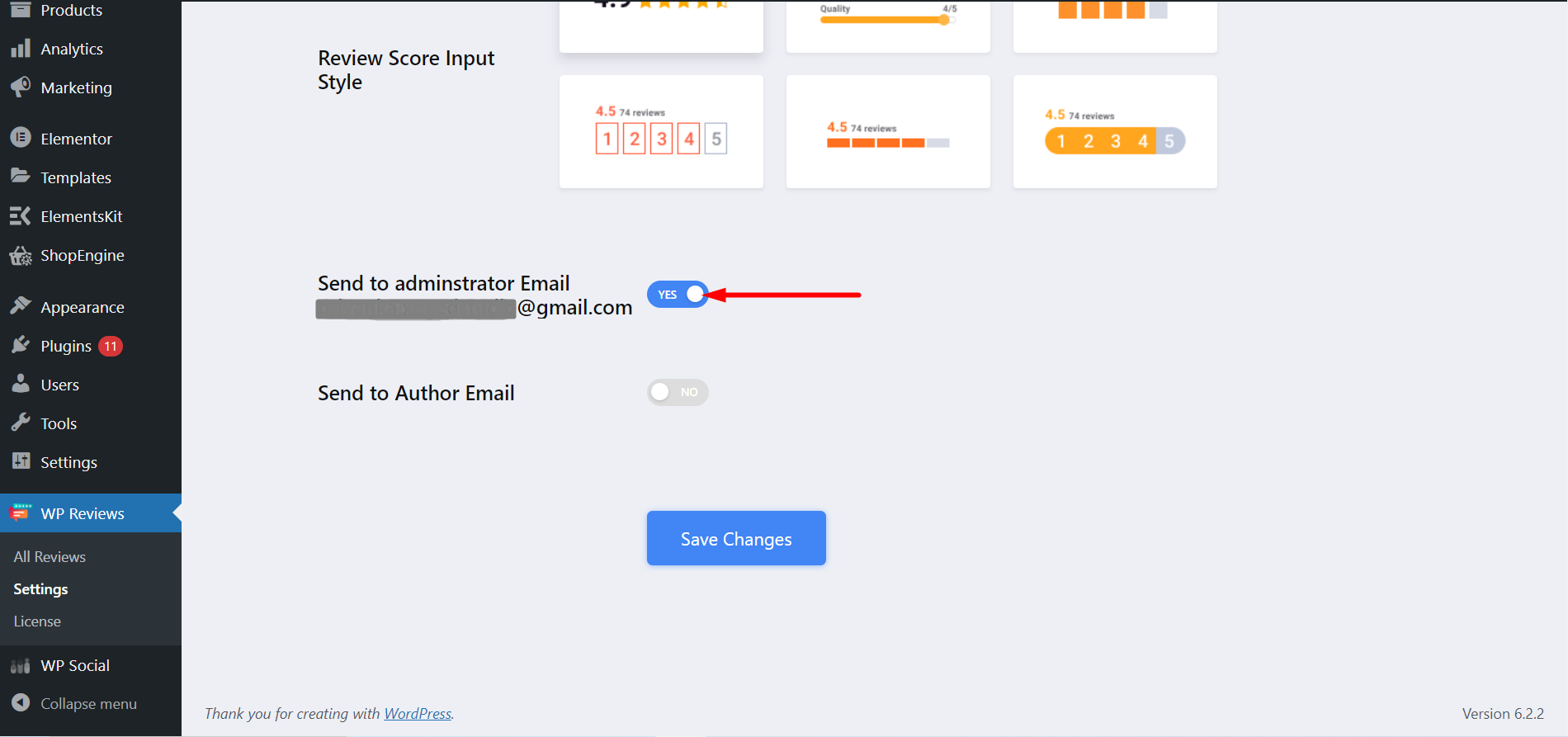
An den Autor per E-Mail senden #
Wenn jemand eine Bewertung abgibt, können Sie ihm/ihr eine E-Mail senden. Aktivieren Sie die Schaltfläche, wenn Sie die E-Mail an den Autor senden müssen.
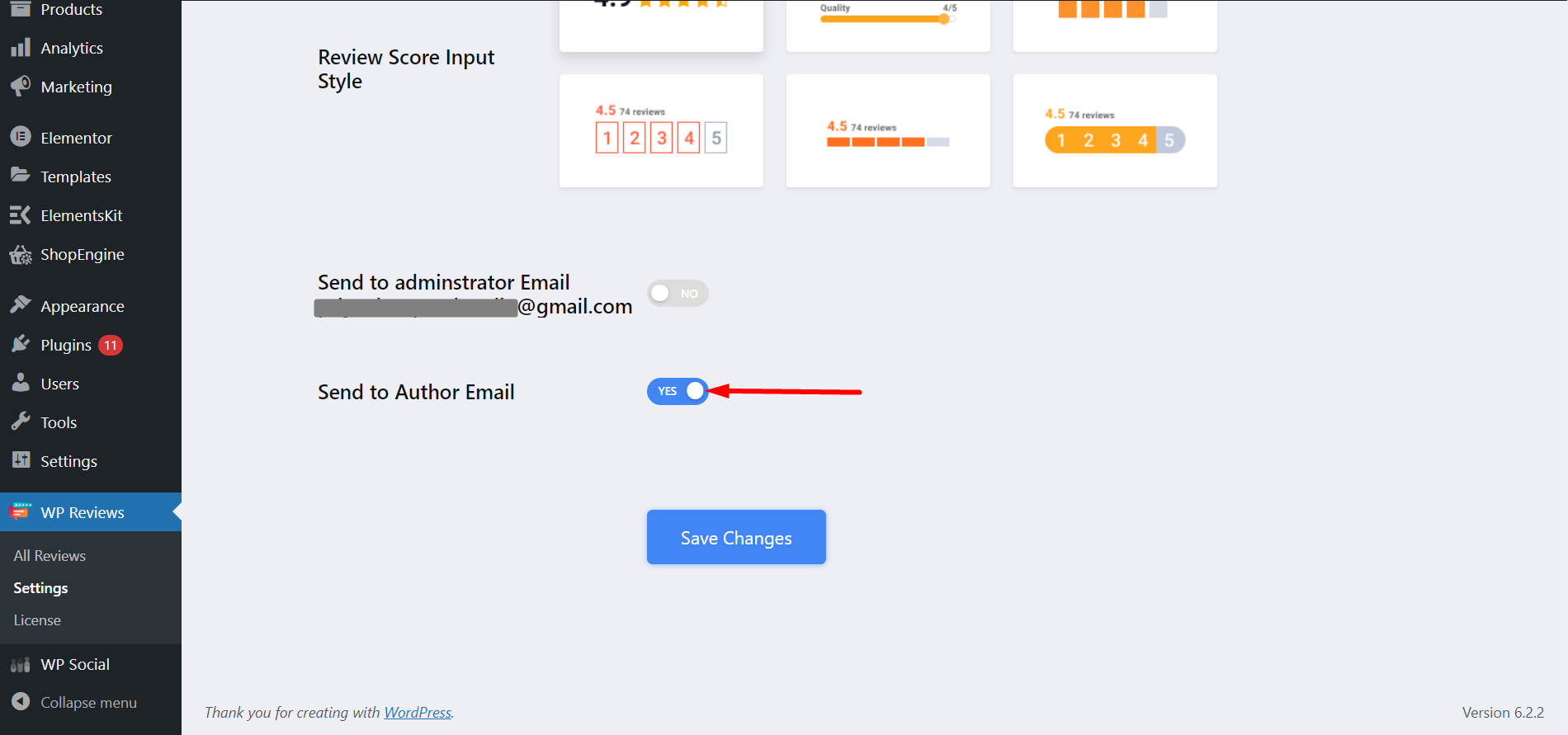
Ausgabe #
Sie können die Ausgabe basierend auf Ihren Einstellungen sehen –
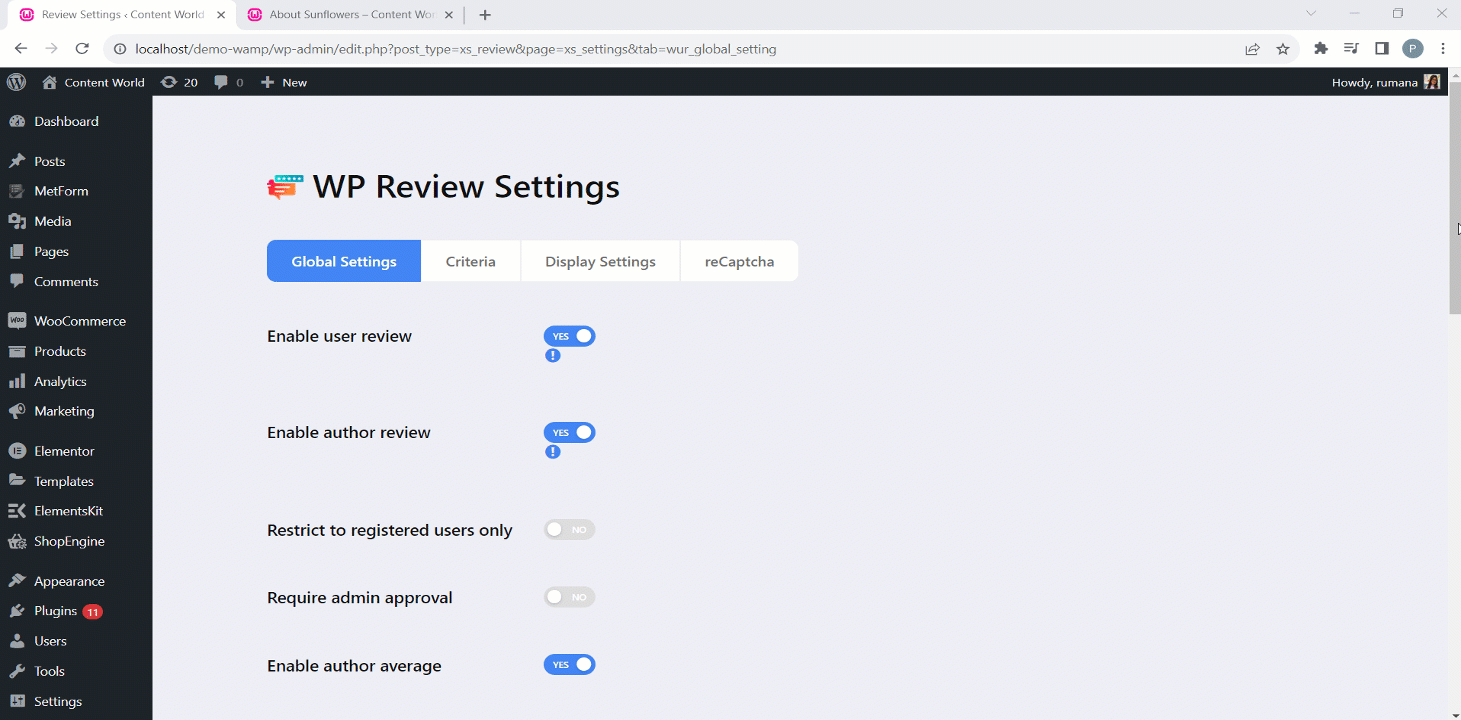
Ich hoffe, Sie finden die Dokumentation nützlich. Es ist einfach!
Denken Sie daran, dass die Globale Einstellungen zeigen die Ausgabe basierend auf den Anzeigeeinstellungen an. Wenn Sie beispielsweise Bewertungen zu Beiträgen anzeigen möchten, die Option in den Anzeigeeinstellungen jedoch nicht aktiviert haben, funktioniert dies nicht.
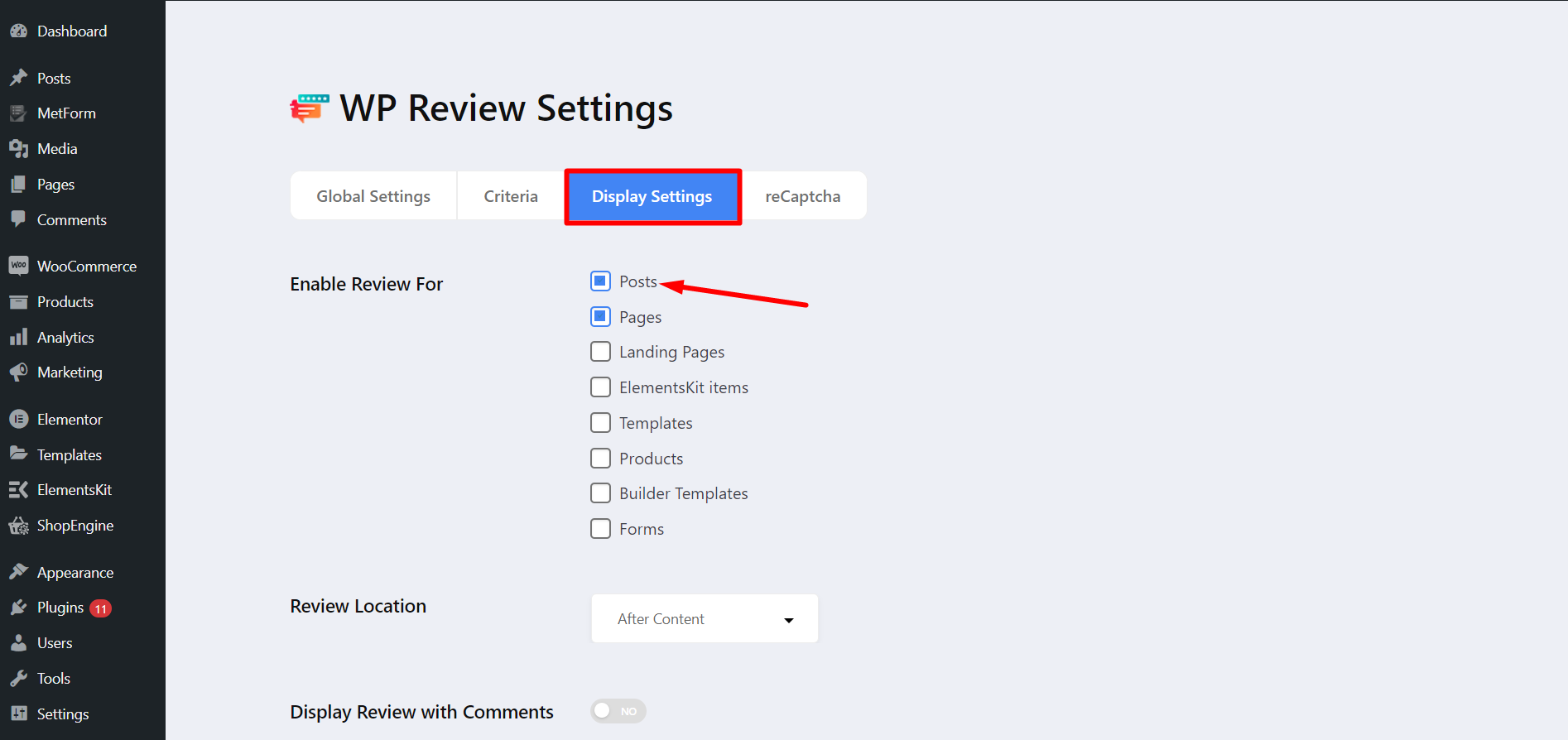
Überprüf den ultimative Anzeigeeinstellungen für Rezensionen und mehr erfahren ✌️



